Senast uppdaterad: 15 maj 2024
I den här artikeln beskrivs problem när du har aktiverat förbättringar av delad kalender enligt beskrivningen här: Uppdateringar av Outlook-kalenderdelning.
STATUS: UNDERSÖKS
Outlook-teamet undersöker för närvarande följande problem och uppdaterar den här artikeln när mer information blir tillgänglig.
När ett ombud skickar en uppdatering om ett möte som kräver att en bifogad fil tas bort på en förekomst av en mötesserie, kanske mottagarna inte får några eller alla ändringar av den bifogade filen.
Synkroniseringsfel visas i ombudets mapp för synkroniseringsproblem. Exempel:
17:23:26 Synchronizer Version 16.0.15313
17:23:26 Synchronizing Mailbox 'Delegate User'
17:23:26 Synchronizing local changes in folder 'Manager User'
17:23:27 Uploading to server 'https://outlook.office365.com/mapi/emsmdb/?xxxxxxxx-xx'
17:23:30 Error synchronizing folder
17:23:30 [0-320]
LÖSNING:
Det finns ingen känd lösning. När det är möjligt rekommenderas du att spara bifogade filer i SharePoint eller OneDrive och dela dem med en länk.
STATUS: LÖSNING
När en användare tar bort en bifogad fil från ett befintligt möte kan den bifogade filen visas igen när den har tagits bort.
LÖSNING
Vänta ungefär en minut så att synkroniseringstiden är klar. Dessutom bör du spara bifogade filer i SharePoint eller OneDrive när det är möjligt och dela dem med hjälp av en länk.
När en användare väljer alternativet Ta bort för en avtalad tid i en REST-delad kalender kan den visas igen efter att ha tagits bort.
LÖSNING
Omfattningen av arbetet med att ta itu med det här problemet är bortom en snabbkorrigering, så kommer att behöva arbete på funktionsnivå för att åtgärda. Det är på kvarvarande uppgifter för framtida fixeringsövervägande. Problemet kan lösas tillfälligt genom att inaktivera funktionen Aktivera förbättringar av delad kalender funktionen. När den här funktionen är inaktiverad måste du stänga och starta om Outlook.
Mer information om hur du inaktiverar funktionen finns i Så här aktiverar och inaktiverar du uppdateringarna för kalenderdelning i Outlook.
STATUS: AVSIKTLIGT
När ett ombud har åtkomst till en chefs kalender men inte har behörighet att visa privata objekt kan de inte skapa möten med andra känslighetsetiketter än "Normal". Om de försöker skicka en inbjudan med en annan känslighetsetikett, till exempel "Privat", visas mötet först i kalendervyn men försvinner efter några sekunder och skickas inte.
LÖSNING
Det finns tre möjliga lösningar på problemet, var och en med sina egna konsekvenser för funktionaliteten:
-
Chefen kan uppdatera ombudets behörigheter för att tillåta visning av privata objekt.
-
Ombudet kan ändra känslighetsetiketten för mötet till "Normal".
-
Ombudet kan inaktivera förbättringar av delad kalender (rekommenderas inte).
Observera att varje lösning kan ha sin egen inverkan på den övergripande kalenderfunktionen och bör väljas noggrant baserat på de specifika behoven och kraven för de berörda användarna.
När en användare försöker ta bort upprepningen från en återkommande mötesserie i en REST-delad kalender är knappen Ta bort återkommande nedtonad.
Efter design
REST-delade kalendrar stöder inte alternativet Ta bort återkommande.
När du har aktiverat förbättringar av delad kalender kan du inte lägga till en delad kalender mer än en gång i kalendermodulen. Med MAPI-protokollet var det möjligt att lägga till kalendern flera gånger genom att lägga till den i en annan kalendergrupp.
När vi testade den här funktionen i Aktuell kanal och försökte lägga till samma delade kalender två gånger i en annan kalendermodul (Lägg till kalender, Från adressbok) eller (Lägg till kalender, Öppna delad kalender) öppnas kalendern som är markerad i kalenderfönstret. Det här var beteendet om bara den primära kalendern var öppen i kalendermodulen.
Efter design
När det här objektet lades till var det en designgräns och är för närvarande inte schemalagt att ändras.
STATUS: ÅTGÄRDAT
När ett ombud med Editor behörigheter utökar en heldagshändelse i en delad kalender genom att dra och ändra händelsen direkt från kalenderytan, kommer händelsen automatiskt att förkortas eller förlängas. Om du befinner dig i en UTC minus tidszon förkortas händelsen med antalet timmar som du ligger bakom UTC. Men om du befinner dig i en UTC plus tidszon förlängs händelsen med antalet timmar före UTC. Tidszonen för händelsen visas också som UTC i stället för den ursprungliga tidszonen.
ÅTGÄRDAT
Det här problemet har åtgärdats i tjänsten och verifierats i tjänstversioner från och med 15.20.7519.00.
Om du lägger till en Internetkalender i Gmail i Outlook kan det resultera i att något gick fel och att det inte går att lägga till kalendern just nu. Försök igen senare." . Dessutom synkroniseras inte nya händelser i befintliga Gmail-kalenderprenumerationer.
ÅTGÄRDAT
Vi har åtgärdat ett problem i tjänsten som hindrade Outlook Desktop från att importera data från Internetkalendrar.
Från och med version 16.0.16924.20180 kanske användarna märker att det inte finns någon uppmaning om att skicka uppdatering till deltagare. Detta inträffar när användaren klickar på Skicka efter att ha tagit bort en deltagare i ett befintligt REST-delat kalendermöte som innehåller ett rum i platsfältet.
FAST:
En korrigering för det här problemet blir först tillgänglig i Betakanal version 16.0.17626.15010.
En användare har behörigheter för en delad kalender. Om dessa behörigheter ändras (antingen framhävs eller sänks), eller om användaren tas bort helt från listan över användare med behörigheter, återspeglas inte dessa ändringar omedelbart i användargränssnittet, och inte heller tillämpas den förväntade ändringen omedelbart.
Exempel 1:
En användare med läsbehörigheten befordras till "Författare", men kan fortfarande inte skapa mötesobjekt i den delade kalendern. Objektet Nytt möte i Outlook är fortfarande nedtonat.
Exempel 2:
En användare med behörigheten Författare tas bort från listan över användare med behörighet, men den här användaren kan fortfarande skapa avtalade tider i den delade kalendern och skapa/skicka möten i den delade kalendern. Ändringarna av den avtalade tiden/mötet återställs eller tas bort automatiskt någon gång senare.
ÅTGÄRDAT:
Vi har åtgärdat ett problem som förhindrade att behörighetsändringar återspeglas i gränssnittet under samma session där behörigheterna ändrades.
Från och med version 16.0.16626.20134 visar följande inställningar standardvärdet när du visar inställningarna för kalenderarbetstid, oavsett vad som faktiskt är konfigurerat:
-
Första dagen i veckan
-
Första veckan på året
Om en användare till exempel väljer måndag för första dagen i veckan och klickar på OK ändras kalenderytan som förväntat för att ange måndag som den första dagen i veckan. Men när du startar Alternativ igen och granskar inställningarna visas söndag i listrutan.
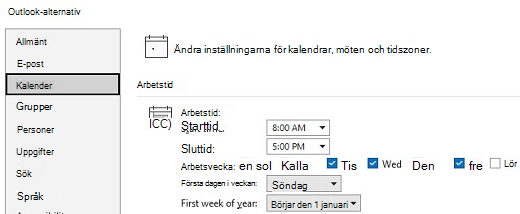
ÅTGÄRDAT
En korrigering för det här problemet har släppts i version 16.0.16810.10000.
Användare ser dubbletter av delade kalendrar när de växlar från kalendermodulen till modulen E-post och tillbaka till kalendermodulen när de öppnar en REST-delad kalender.
ÅTGÄRDAT
En korrigering för det här problemet har släppts i version 16.0.15926.10000.
När användaren har valt flera kalendrar i kalenderfönstret kanske de märker att fel tidsslot/möte är markerat när de klickar på ett möte medan de visar flera kalendrar. Kalendrar där användaren har fullständig åtkomst (som inte är automatiskt mappade) kan visas felaktigt.
Möjliga orsaker är:
DPI för låg skärm eller Outlook är inte maximerat och fönstret är relativt litet.
En kalender har lagts till eller markerats i kalenderfönstret.
Både icke-arbetstid och arbetstid visas i samma vy.
ÅTGÄRDAT
En korrigering för det här problemet har släppts i version 15601.20538 och senare.
Om du aktiverar Kan visa behörigheter för rubriker och platser kan synkroniseringsproblem skapas för delade kalendrar i Outlook. Du kan hitta ett eller flera meddelanden i mappen Synkroniseringsproblem som innehåller en felbeskrivning som liknar följande:
17:08:57 Error synchronizing folder
17:08:57 [80070005-508-80070005-560]
17:08:57 You do not have sufficient permission to perform this operation on this object. See the folder contact or your system administrator.
ÅTGÄRDAT
Åtgärda version: Det här problemet har åtgärdats i tjänsten och verifierats i tjänstversioner från och med 15.20.5588.10
LÖSNING:
Du kan kringgå problemet genom att göra följande:
-
Ta bort berörda kalendrar från skrivbordsversionen av Outlook.
-
Aktivera "Aktivera förbättringar av delad kalender" i Kalenderegenskaper. Information om hur du aktiverar den här inställningen finns i Uppdateringar för kalenderdelning i Outlook.
-
Starta om skrivbordsversionen av Outlook.
-
Lägg till de borttagna kalendrarna igen.
ÅTGÄRDAT
Åtgärdsversion: 15.20.5242.000 (EXO)
LÖSNING:
Problemet kan lösas tillfälligt genom att inaktivera funktionen Aktivera förbättringar av delad kalender funktionen. När den här funktionen har inaktiverats måste du stänga och starta om Outlook. Om problemet kvarstår kan du behöva ta bort/lägga till kalendern igen. Kontrollera att funktionen har inaktiverats helt genom att visa kalenderegenskaper. På fliken Allmänt ska Typ vara Mapp som innehåller kalenderobjekt (MAPI). Om du ser Mapp som innehåller kalenderobjekt (REST)kontrollera att Aktivera förbättringar av delad kalender kryssrutan är avmarkerad och ta bort/lägg till kalendern igen.
ÅTGÄRDAT
Åtgärdsversion: 16.0.15230.10000
LÖSNING:
Problemet kan lösas tillfälligt genom att inaktivera funktionen Aktivera förbättringar av delad kalender funktionen. När den här funktionen har inaktiverats måste du stänga och starta om Outlook. Om problemet kvarstår kan du behöva ta bort/lägga till kalendern igen. Kontrollera att funktionen har inaktiverats helt genom att visa kalenderegenskaper. På fliken Allmänt ska Typ vara Mapp som innehåller kalenderobjekt (MAPI). Om du ser Mapp som innehåller kalenderobjekt (REST)kontrollera att Aktivera förbättringar av delad kalender kryssrutan är avmarkerad och ta bort/lägg till kalendern igen.
ÅTGÄRDAT
Åtgärdsversion: 15.20.5348.000 (EXO)
LÖSNING:
Problemet kan lösas tillfälligt genom att inaktivera funktionen Aktivera förbättringar av delad kalender funktionen. När den här funktionen har inaktiverats måste du stänga och starta om Outlook. Om problemet kvarstår kan du behöva ta bort/lägga till kalendern igen. Kontrollera att funktionen har inaktiverats helt genom att visa kalenderegenskaper. På fliken Allmänt ska Typ vara Mapp som innehåller kalenderobjekt (MAPI). Om du ser Mapp som innehåller kalenderobjekt (REST)kontrollera att Aktivera förbättringar av delad kalender kryssrutan är avmarkerad och ta bort/lägg till kalendern igen.
Fler resurser

Fråga experterna
Läs vår blogg, få kontakt med experter och diskutera de senaste nyheterna, uppdateringarna och bästa metoderna för Outlook.

Få hjälp i communityn
Ställ en fråga och ta del av lösningar från supportagenter, MVP-medlemmar, tekniker och Outlook-användare.

Föreslå en ny funktion
Vi tycker om att läsa dina förslag och feedback! Dela dina synpunkter. Vi lyssnar.
Se även
Korrigeringar eller lösningar för de senaste problemen i Outlook för PC










